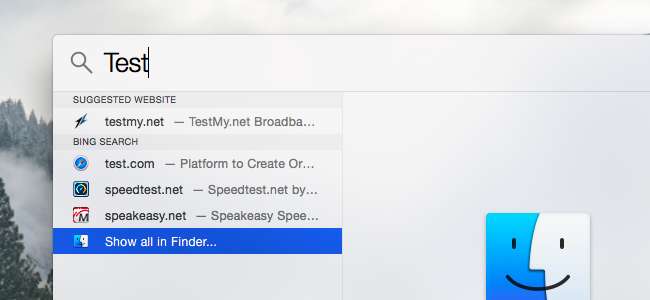
Mac OS X e iOS di Apple inviano ad Apple le tue ricerche Spotlight su Internet. Vengono quindi visualizzati i risultati di Bing e i siti Web, le posizioni e i contenuti multimediali suggeriti. Puoi disabilitarlo e mantenere le tue ricerche interamente locali, sia che utilizzi Spotlight su un dispositivo Mac o iOS.
Se hai abilitato i servizi di localizzazione sul tuo Mac o dispositivo iOS, la tua posizione corrente verrà inviata anche ad Apple quando esegui la ricerca tramite Spotlight. Ciò consente ad Apple di fornire risultati specifici per posizione. Se questo ti infastidisce, puoi continuare a utilizzare i risultati di ricerca web di Spotlight senza condividere la tua posizione.
Disattiva i suggerimenti e le ricerche Bing su Mac OS X
RELAZIONATO: Come utilizzare Spotlight di macOS come un campione
Per modificare le impostazioni di Spotlight su Mac OS X, fai clic sul menu Apple e seleziona Preferenze di Sistema. Fare clic sull'icona Spotlight nella finestra Preferenze di Sistema.
Deseleziona "Consenti suggerimenti Spotlight in Spotlight e cerca" nella parte inferiore della finestra e deseleziona l'opzione "Ricerche Web Bing" nell'elenco. Dopo aver disabilitato queste funzionalità, Spotlight cercherà solo file locali e altri dati sul tuo Mac stesso. Non invierà le tue ricerche sul Web ad Apple né ti mostrerà risultati basati sul Web.
Queste opzioni influiscono la funzione di ricerca Spotlight che appare quando premi Comando + Barra spaziatrice o fai clic sull'icona di ricerca vicino al lato destro della barra dei menu nella parte superiore dello schermo.
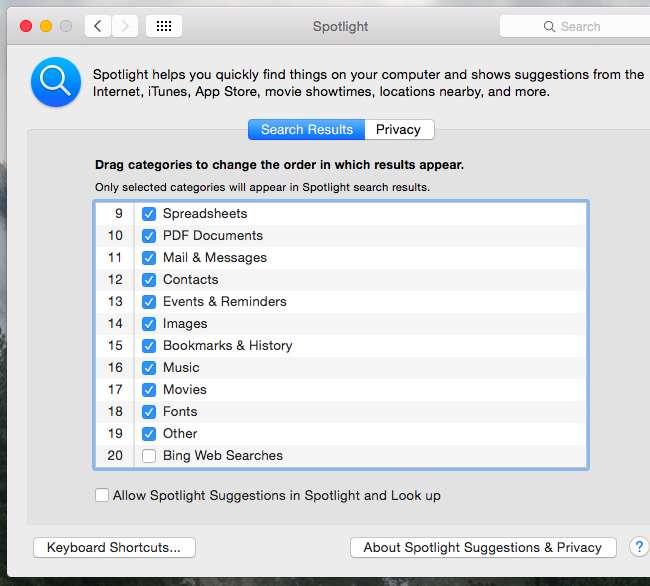
Disattiva i suggerimenti e le ricerche Bing su iPhone e iPad
RELAZIONATO: 8 trucchi di navigazione che ogni utente iPad deve sapere
Su iOS, apri l'app Impostazioni, seleziona la categoria Generali e tocca Ricerca Spotlight. Deseleziona entrambe le opzioni "Suggerimenti Spotlight" e "Risultati Web Bing"
Queste opzioni influenzano la funzione di ricerca Spotlight che appare quando si scorri verso il basso sulla schermata iniziale del tuo iPhone o iPad. (Su iOS 9, Apple ha modificato la funzione Spotlight in modo che appaia quando scorri verso destra sulla schermata principale anziché quando scorri verso il basso.)
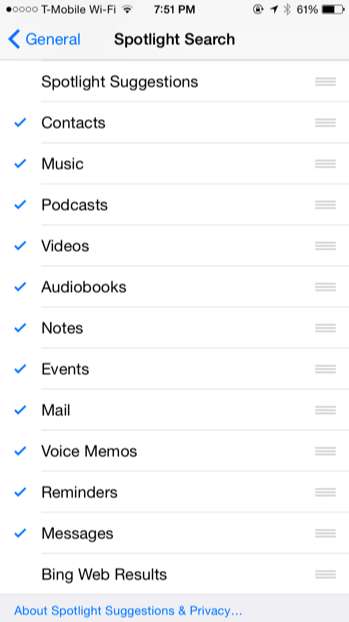
Disabilita solo l'invio della posizione su Mac OS X
Se desideri continuare a utilizzare i suggerimenti di ricerca Spotlight, i risultati Web di Bing o entrambi senza i dati specifici della posizione, puoi scegliere di disabilitare i servizi di localizzazione per Spotlight.
Per farlo su un Mac, apri l'app Impostazioni di sistema e fai clic sull'icona Sicurezza e privacy. Fai clic sull'icona del lucchetto qui e inserisci la tua password. Fare clic sulla scheda Privacy, selezionare Servizi di localizzazione, scorrere verso il basso, fare clic sul pulsante Dettagli accanto a Servizi di sistema e deselezionare l'opzione "Suggerimenti Spotlight". Spotlight non potrà più accedere alla tua posizione e inviarla ad Apple.
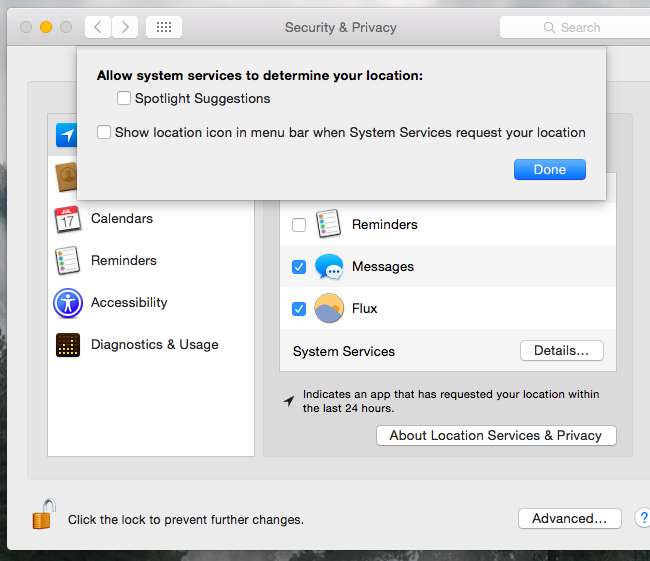
Disabilita solo l'invio della posizione su iPhone e iPad
Puoi anche impedire al tuo iPhone o iPad di condividere la tua posizione con Spotlight e quindi i server Apple. Fallo e sarai ancora in grado di utilizzare i risultati di ricerca web, ma senza i vantaggi specifici della località.
Per accedere a questa impostazione, apri l'app Impostazioni, seleziona Privacy e tocca Servizi di localizzazione. Scorri verso il basso e tocca Servizi di sistema nella parte inferiore dell'elenco di app con il permesso di accedere alla tua posizione. Disattiva qui l'opzione "Suggerimenti Spotlight".
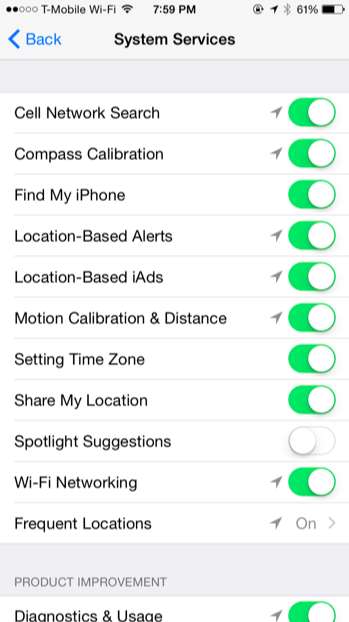
I sistemi operativi moderni amano inviare le ricerche del tuo sistema sul Web e restituire i risultati della ricerca, e Apple non fa eccezione. Windows 10 lo fa con Cortana , Windows 8.1 lo fa con Bing , Android lo fa con Google - anche Ubuntu lo fa .
Per essere chiari, Apple ha una politica sulla privacy e afferma che queste ricerche non vengono archiviate e registrate. Ma se non vuoi fidarti di Apple o semplicemente non trovi utili o meno queste ricerche web, la scelta se utilizzarle dipende da te.







